بخش های سایت
انتخاب سردبیر:
- بررسی سرعت اینترنت: مروری بر روشها چگونه سرعت واقعی اینترنت را از ارائهدهنده خود بفهمیم
- سه راه برای باز کردن ویرایشگر رجیستری ویندوز باز کردن رجیستری با استفاده از جستجو
- نحوه پارتیشن بندی هارد دیسک
- هارد دیسک را به پارتیشن تقسیم می کنیم
- کامپیوتر با روشن شدن بوق می دهد
- تغییر صحیح پسوند فایل در ویندوز نحوه تغییر پسوند آرشیو
- مسدود کردن تبلیغات در YouTube YouTube بدون تبلیغات
- TeamViewer - کنترل کامپیوتر از راه دور برنامه را برای برقراری ارتباط با رایانه دیگری دانلود کنید
- نحوه پیدا کردن ویژگی های رایانه خود در ویندوز: روش های سیستم و برنامه های ویژه
- ما مرورگرها را در دستگاه های مختلف به روز می کنیم: رایانه، تبلت، تلفن هوشمند مرورگر به روز شده را کجا و چگونه نصب کنید
تبلیغات
| برنامه های ضد ویروس حذف بدافزار |
|
در این بررسی کوتاه به چندین اپلیکیشن می پردازیم که توسط متخصصان حوزه امنیت کامپیوتر به عنوان بهترین های سال 2017 شناخته شده اند. این ابزارها به شما این امکان را می دهند که به سرعت بدافزار را از رایانه خود شناسایی کرده و به راحتی حذف کنید. کنترل ویندوز 10، 8، 7، XP. نحوه حذف بدافزاردر حال حاضر، بدافزار گسترده است، زیرا از یک روش نسبتاً ساده برای نفوذ به رایانه کاربر استفاده می کند. اینها تروجان یا آسیب پذیری نیستند، بلکه فریب ساده هستند. تقریباً هر یک از ما، حداقل یک بار، نصب کرده ایم برنامه رایگان. بنابراین، اغلب، چنین برنامه هایی به بدافزارها اجازه نفوذ به رایانه کاربر را می دهند، زیرا بدافزار به سادگی در نصب کننده آنها ادغام می شود. هنگامی که یک برنامه رایگان نصب می کنید، یک جایزه نصب می شود - بدافزار. اما، باید در اینجا اضافه کنیم که مواردی وجود دارد که برنامههای پولی حاوی برنامههای مخرب، اغلب ابزارهای تبلیغاتی مزاحم هستند. همچنین میخواهم به شما یادآوری کنم که بدافزار یک تهدید بسیار جدی است، زیرا میتواند آسیب زیادی به رایانه شما وارد کند: آسیب یا رمزگذاری فایلها روی آن، نصب یک ماژول یا افزونه در مرورگر که تنظیمات آن را تغییر میدهد یا شروع به نشان دادن حجم عظیمی از تبلیغات سرزده، و چه چیز دیگری که بی اهمیت نیست، می تواند به عنوان یک جاسوس کار کند، اطلاعاتی در مورد شما جمع آوری کند. اطلاعات دقیق، که متعاقباً به اشخاص ثالث منتقل می شود. بنابراین بدیهی است که وجود بدافزار بر روی شما بهترین ابزارهای حذف بدافزار در سال 2017همه برنامه های آنتی ویروس در شناسایی و حذف بدافزارها خوب نیستند، زیرا بدافزارها اغلب متفاوت از ویروس های معمولی رفتار می کنند. بنابراین، بسیار مهم است که در رایانه خود یک برنامه کاربردی داشته باشید که به طور خاص برای حل این مشکل طراحی شده است. در اینجا باید اضافه کنید که یک برنامه آنتی ویروس را می توان روی رایانه نصب کرد، اما ابزارهای حذف بد افزارمی توانید از چندین مورد استفاده کنید. هر یک از آنها افزودنی عالی برای سیستم امنیتی است سیستم عاملپنجره ها. AdwCleanerبدافزار را به سرعت پیدا کرده و به راحتی حذف کنید. AdwCleaner به شما این امکان را می دهد که این دو مشکل را به راحتی حل کنید. اگر به ابزاری نیاز دارید که اندازه کوچکی داشته باشد اما بتواند بدافزار را به راحتی پیدا و حذف کند، AdwCleaner را بررسی کنید. این خیلی برنامه راحت، که در درجه اول برای جستجوی سریعو حذف بدافزارهایی که مرورگرهای وب را آلوده کرده و تنظیمات آنها را تغییر می دهد. علاوه بر این، این ابزار به راحتی به شما کمک می کند تا از شر ابزارهای تبلیغاتی مزاحم و برنامه های بالقوه غیر ضروری خلاص شوید. نقطه ضعف برنامه این است که AdwCleaner دارای ماژول محافظت خودکار نیست و نمی تواند از شما در برابر بدافزارهای جدیدی که وارد سیستم شما می شود محافظت کند. از همه جهات دیگر بسیار است درمان موثرو باید در زرادخانه هر کاربری باشد که فعالانه از اینترنت استفاده می کند. Zemana ضد بدافزارZemana Anti-Malware یک افزودنی عالی به آنتی ویروس اصلی شما است که به شما امکان می دهد تا حد امکان از رایانه خود در برابر بدافزارهای جدید محافظت کنید. Zemana Anti-malware یکی دیگر از گزینه های عالی در میان برنامه هایی است که برای یافتن و حذف بدافزار طراحی شده است انواع متفاوت. اگر می خواهید تا حد امکان از رایانه خود محافظت کنید، ابتدا توصیه می کنیم یک بسته آنتی ویروس کلاسیک را نصب کنید و به عنوان وسیله ای برای محافظت در برابر بدافزارها، برنامه Zemana Anti-Malware را انتخاب کنید.
این یک برنامه عالی است که چندی پیش ظاهر شد، اما قبلاً در بین کارشناسان امنیتی مورد احترام قرار گرفته است. Zemana Anti-Malware میتواند برنامههای مشکوک (به نام آنالیز اکتشافی) را تجزیه و تحلیل کند تا ببیند آیا رفتار آنها ویژگیهایی را نشان میدهد که مشخصه انواع مختلف بدافزار از جمله ابزارهای تبلیغاتی مزاحم و برنامههایی است که تنظیمات مرورگرهای وب نصب شده را تغییر میدهند. این بدان معنی است که شما در برابر جدیدترین بدافزار محافظت خواهید شد، از جمله مواردی که رایانه شما اولین قربانی است که تحت تأثیر یک بدافزار جدید قرار می گیرد و بر این اساس، شرح آن هنوز در پایگاه داده Zemana Anti-Malware تهدیدات شناخته شده نیست. در هر صورت، این برنامه مخرب به سرعت شناسایی و با خیال راحت از شما حذف خواهد شد کامپیوتر شخصی. همه اینها به طور خودکار، در زمینه. توصیه می کنیم قبل از اجرای تمامی فایل های دانلود شده با Zemana Anti-Malware اسکن کنید. این به شما امکان می دهد از آلوده شدن رایانه خود به بدافزار جلوگیری کنید، زیرا آنها را قبل از راه اندازی اولیه مسدود می کند. و همانطور که می دانید، پیشگیری از عفونت بهتر از درمان بعدی آن است. همانطور که قبلاً ذکر شد، اگر قبلاً یک برنامه آنتی ویروس پولی یا رایگان دارید و کاملاً به آن اعتماد دارید، می توانید علاوه بر این می توانید Zemana Anti-Malware Free را نصب کنید. این برنامه درگیری ایجاد نمی کند و به عنوان یک افزونه کار می کند که امنیت رایانه شما را به میزان قابل توجهی افزایش می دهد. MalwarebytesMalwarebytes به راحتی می تواند جایگزین آنتی ویروس شما شود یا با آن کار کند و در نتیجه محافظت سیستم عامل شما در برابر بدافزار را به میزان قابل توجهی افزایش دهد. آیا به جایگزینی آنتی ویروس خود فکر می کنید؟ سپس با Malwarebytes آشنا شوید. این یک برنامه شناخته شده است که در اصل به طور خاص برای یافتن و حذف بدافزار ایجاد شده است. اما در حال حاضر به طور جدی تغییر کرده است و نه تنها می تواند شما را از بدافزار نجات دهد، بلکه شما را از نفوذ آن محافظت می کند و همچنین ویروس های معمولی را پیدا کرده و خنثی می کند. علاوه بر این، Malwarebytes حاوی ماژولی است که به شما امکان می دهد از رایانه خود در برابر خطرناک ترین بدافزارها - ویروس های باج افزار محافظت کنید.
Malwarebytes 3.0 - نتایج را اسکن کنید این برنامه علیرغم قابلیت های فوق العاده ای که دارد، با داشتن یکی از سریع ترین اسکنرها، می تواند کامپیوتر شما را خیلی سریع اسکن کند. برنامه های آنتی ویروس. با استفاده از آن، می توانید این واقعیت را فراموش کنید که اسکن کل رایانه می تواند نیم روز یا بیشتر طول بکشد. هر گونه تهدید امنیتی برای رایانه شما شناسایی و قرنطینه خواهد شد. Malwarebytes مزاحم نیست، اما همیشه در صورت تلاش برای راه اندازی برنامه های مخرب یا زمانی که هر برنامه ای تلاش می کند تا اقدامات بالقوه خطرناکی را روی سیستم شما انجام دهد، به شما هشدار می دهد. علاوه بر این، چیزی که باید اضافه شود این است که وقتی آن را نصب می کنید، تمام ویژگی ها را به مدت 14 روز رایگان دریافت می کنید و سپس به شما حق انتخاب داده می شود. لایسنس بخرید و از تمام ویژگی ها استفاده کنید یا استفاده کنید نسخه رایگانبرنامه ها. در حالت آزاد ماژول غیرفعال خواهد شد حفاظت خودکار، اما در عین حال Malwarebytes بدون هیچ محدودیتی به درخواست شما رایانه شما را اسکن می کند و می تواند مانند قبل همه بدافزارهای شناسایی شده را حذف کند. ابزار حذف ویروس کسپرسکیکاسپرسکی حذف ویروسابزار (KVRT) است ابزار رایگانکه بر اساس هسته آنتی ویروس کسپرسکی ساخته شده است. البته این اپلیکیشن به شما محافظت کامل از کامپیوتر در برابر بدافزارها را نمی دهد، اما کنترل کاملی بر روی اسکن دستی در اختیار شما قرار می دهد. ابزار حذف ویروس Kaspresky میتواند انواع نرمافزارهای مخرب، از جمله ابزارهای تبلیغاتی مزاحم و جاسوسافزارها و همچنین انواع تروجانها، ویروسها و روتکیتها را شناسایی کند. هنگامی که بدافزار شناسایی شد، می توانید آن را به سرعت و به راحتی حذف کنید.
اگر شک دارید که فایلی که دانلود کردهاید حاوی بدافزار باشد، حتماً آن را با استفاده از ابزار حذف ویروس Kaspresky بررسی کنید. این برنامه آن را تجزیه و تحلیل می کند و بر اساس این تجزیه و تحلیل، ایمن یا عدم اجرای آن را توصیه می کند. این بسیار آسان و راحت است، زیرا این برنامه خیلی سریع اسکن می کند و تقریباً هیچ منبع رایانه ای را مصرف نمی کند. اگر از رایانه استفاده می کنید یا ماشین مجازیبا منابع محدود اگرچه شما باید خودتان فرآیند اسکن را آغاز کنید، اما این باعث کاهش قابلیت های برنامه نمی شود. Kaspresky Virus Removal Tool ابزاری عالی برای بررسی هر از چندگاهی رایانه شما یا نگهداری آن در رایانه شخصی شما در صورت ورود بدافزار به سیستم و نیاز به درمان فوری است. یک ابزار ایده آل حذف بدافزار که نیازی به نصب بر روی رایانه شما ندارد و شامل چندین ابزار مفید اضافی است. اگر رایانه شما به بدافزار آلوده شده است و با این واقعیت روبرو هستید که بسیار کند کار می کند یا نصب برنامه ها مسدود شده است یا اگر به ابزاری نیاز دارید که بتوان آن را روی فلش درایو ذخیره کرد، Emsisoft Emergency Kit عالی است. برای شما. این برنامه ای است که نیازی به نصب بر روی رایانه ندارد و می تواند از یک درایو فلش معمولی یا هر دستگاه خارجی دیگری راه اندازی شود.
Emsisoft Emergency Kit قبلاً یک پایگاه داده از امضاهای بدافزار دارد، اما برای به روز رسانی به اتصال اینترنت نیاز دارد. بلافاصله پس از راه اندازی، برنامه کامپیوتر شما را برای بدافزار اسکن می کند و سپس به شما اجازه می دهد آن را به قرنطینه منتقل کنید. این کار مانع از آسیب رساندن بدافزار به سیستم شما می شود. واقعیت این است که بدافزار یک ویروس به معنای معمول کلمه نیست. اینها ابزارهای کوچکی هستند که بدون درخواست وارد رایانه شما می شوند و هر نوع عفونتی را نصب می کنند یا تبلیغات ناخواسته را نشان می دهند. و در اینجا 2 مشکل وجود دارد:
اما هنوز هم ممکن است. پس از همه، وجود دارد نرم افزار ویژه، که با آن می توانید بدافزار را پیدا و حذف کنید. و در زیر 8 ابزار عالی طراحی شده برای حذف چنین مواردی را در نظر خواهیم گرفت ویروس های تبلیغاتی. شایان ذکر است که ویندوز 10 به طور پیش فرض دارای ابزار حذف بدافزار است. بله، ممکن است در پاکسازی ویروسهای بدافزار و ابزارهای تبلیغاتی مزاحم به اندازه سایر ابزارها مؤثر نباشد، اما هنوز ارزش امتحان کردن را دارد. خوشبختانه، نیازی به دانلود یا نصب چیزی ندارید - همه چیز قبلاً نصب و پیکربندی شده است. به عنوان یک قاعده، این نرم افزار به طور خودکار شروع می شود، اما در صورت لزوم، می توانید آن را به صورت دستی راه اندازی کنید. در اینجا قرار دارد: C:\Windows\System32\MRT.exe. پیدا کردن و حذف بدافزار ساده است - فقط باید روی دکمه "بعدی" کلیک کنید. اما خود تأیید زمان بسیار زیادی طول می کشد، بنابراین مدتی طول می کشد.
مزیت اصلی این نرم افزار این است که 100% به رایانه شخصی یا لپ تاپ شما آسیب نمی رساند (اما فقط در صورتی که ویندوز 10 دارای مجوز باشد). مزیت دیگر: می توانید آن را برای ویندوز 7 و 8 در اینجا دانلود کنید. سایت اینترنتی ().
AdwCleaner در مبارزه با:
مزایای اصلی آن:
استفاده از ابزار بسیار ساده است:
در حالی که برنامه در حال اجرا است، برای حذف کامل ویروس های تبلیغاتی و سایر عفونت ها، باید رایانه شخصی خود را مجدداً راه اندازی کنید. و هنگامی که تمیز کردن رایانه کامل شد، گزارش دقیقی از موارد حذف شده ظاهر می شود. به هر حال، AdwCleaner اخیراً از ویندوز 10 پشتیبانی کرده است، بنابراین می توان آن را با خیال راحت روی هر سیستم عاملی نصب کرد. امروزه برخی از ابزارهای مخرب می توانند AdwCleaner را جعل کنند. بنابراین، اگر آن را از یک سایت شخص ثالث دانلود می کنید، حتماً ویروس توتال را بررسی کنید. ضد بدافزار رایگانیکی دیگر از ابزارهای عالی که می توان برای پاکسازی رایانه از بدافزارها استفاده کرد Anti-Malware است. امروزه در بین کاربران بسیار محبوب است.
مزایای اصلی آن:
همچنین کاملا رایگان است (نسخه پولی آن نیز وجود دارد، اما نسخه اول بیش از اندازه کافی است). برای من، بررسی بدافزار کمی بیش از حد طول می کشد. اما این فقط نظر من است. هنوز این ابزاربی جهت نیست که یکی از محبوب ترین ها در نظر گرفته می شود. Zemana AntiMalwareهمچنین ارزش توجه به Zemana AntiMalware را دارد. این یکی دیگر از ابزارهای پاکسازی بدافزار خوب است.
مزایای اصلی:
علاوه بر این، یک گزینه بسیار مفید دارد - بررسی بدافزار در مرورگر و حذف آن. از آنجایی که پاپ آپ ها اغلب به همین دلیل ظاهر می شوند، این باعث می شود این ابزار یکی از بهترین ها باشد. از معایب آن می توان به 15 روز استفاده رایگان و نیاز به اتصال به اینترنت اشاره کرد. اما از آنجایی که چنین ابزارهای حذف بدافزار فقط گاهی اوقات استفاده می شود، اولین اشکال ناچیز در نظر گرفته می شود. ابزار حذف ناخواستهیکی دیگر از ابزارهای اسکن تهدیدات رایگان.
مزایای اصلی:
برنامه HitmanPROHitmanPro نرم افزاری است که می تواند برای یافتن و حذف بدافزارها نیز مورد استفاده قرار گیرد. مزایای اصلی:
پرداخت میشه ولی 30 روزه هست دوره رایگان. این برای بررسی رایانه شخصی شما برای بدافزار کافی است. ابزار حذف نرم افزارهای مخربهمچنین در این لیست نرم افزار دیگری از مایکروسافت وجود دارد که نیازی به نصب ندارد و برای ویندوز 7 و 8 مناسب است که می توانید آن را دانلود کنید.
استفاده از برنامه آسان است. آن را روشن کنید، روی Next کلیک کنید و منتظر گزارش باشید. ابزار Spybotو آخرین مورد برنامه رایگانبرای حذف ویروس ها از رایانه شما - Spybot.
مزایای اصلی آن:
همین. اکنون می دانید که چگونه بدافزار را شناسایی کنید و چگونه آن را حذف کنید. در بالا 8 مورد از بهترین ابزارها برای یافتن و حذف ویروس های تبلیغاتی (بیشتر آنها رایگان هستند) وجود داشت و انتخاب کدام یک به شما بستگی دارد. برای حداکثر حفاظتکامپیوتر یا لپ تاپ، توصیه می شود از یکی از این ابزارها به همراه آنتی ویروس استفاده کنید. اگر نمی دانید کدام یک را بهتر انتخاب کنید، می توانید اینجا را ببینید. بشریت همراه با قابلیت های ارتباطی نامحدود که تامین کننده اصلی آن امروزه اینترنت است، نوع جدیدی از تهدید را در قالب ویروس نرم افزاری دریافت کرده است. بیایید در مورد اینکه چنین اظهاراتی چقدر موجه است بحث نکنیم. پس از همه، هیچ کس این واقعیت را انکار نخواهد کرد شبکه جهانیراحت ترین ابزار برای توزیع کدهای مخرب است. با این حال، بیایید با جزئیات بیشتری در مورد اقدامات امنیتی دیجیتال صحبت کنیم. بیایید به ابزارهای جداگانه برای از بین بردن ویروس ها نگاه کنیم و در عین حال نحوه استفاده از آنها را بیاموزیم. شاید برخی از اطلاعات زیر چشمان شما را به وضعیت واقعی در صنعت امنیت رایانه باز کند. خوب، دانش اساسی در مورد موضوع گفتگو ما شما را کمی متخصص می کند. چرا برای حذف ویروس ها به برنامه های کاربردی نیاز دارید؟باور کنید یا نه، برخی از کدهای مخرب فرآیند طبقه بندی را به چالش می کشند، زیرا اصل عملکرد آنها می تواند چند وجهی باشد. به ویژه ویروس های چند شکلی قابل توجه هستند که حتی Dr.Web قدرتمند نیز نمی تواند با آنها مقابله کند، زیرا فناوری ساخت آنها اغلب برای الگوریتم حفاظتی اجرا شده در آن ناشناخته است. در چنین مواردی، توصیه می شود از پشتیبانی نرم افزاری استفاده کنید. نرم افزار تخصصیبه اصطلاح، برای طیف محدودی از وظایف طراحی شده است. شایان ذکر است که فقط برخی از ابزارهای حذف ویروس در واقع توانایی عملکردی برای شناسایی و خنثی کردن یک شی عفونت خاص را دارند. ما در مورد برخی از آنها صحبت خواهیم کرد. AVZ از زایتسفبه طور خلاصه در مورد روند استفاده از ابزار حذف ویروس AVZبا توجه به سبک بودن نرم افزار ارائه شده (بایگانی توزیع 9.3 مگابایت است)، فرآیند دانلود تقریباً بلافاصله انجام می شود. نصب ابزار حتی سریعتر است.
پس از اتمام تجزیه و تحلیل اکتشافی دایرکتوری های مشخص شده، نتیجه نرم افزار ضد ویروس در قسمت پایین پنجره کار (پروتکل) نمایش داده می شود. به هر حال، ابزار شامل تعدادی گزینه اضافی است که می توانید با کلیک بر روی برگه های بالا با آنها آشنا شوید. در صورت لزوم، مورد مورد نظر را از لیست کشویی فعال کنید. ابزار حذف ویروس کسپرسکی (AVPTool)Evgeniy Kaspersky (ابزار حذف ویروس که در مورد آن بحث خواهد شد همچنین یک یادآور نام تجاری مبهم در نام خود دارد) البته یک برنامه نویس با استعداد است. همچنین سازمان دهنده مستقیم یک شرکت مشهور روسی است که در توسعه سیستم های حفاظتی در برابر انواع مختلف حملات سایبری تخصص دارد. فقط محصولات آنتی ویروس بسیار موثر در سراسر جهان شناخته می شوند. تنها به همین دلیل، راه حل نرم افزاری ویروس کسپرسکی Removal Tool شایسته بیشترین توجه کاربر است. ابزار کاربردی چگونه کار می کندقبل از استفاده از این آنتی ویروس رایگان، برخلاف نرم افزار فوق، باید آن را نصب کنید. مانند مورد اول، ابزار امکان کار در پس زمینه را ندارد. با این حال، نرم افزار روشن هنوز چندین ویژگی سودمند دارد. اول از همه، برنامه را می توان در حالت راه اندازی ایمن سیستم عامل فعال کرد، و این مهم زمانی است کد مخربمی تواند عملکرد هر برنامه ای را مسدود کند. از نظر فکری رابط شفافو توانایی پیاده سازی شده برای انتخاب یک اسکریپت اشکال زدایی (خودکار یا دستی) - این دومین مزیت اسکنر ابزار حذف ویروس Kaspersky است. در عین حال، عملکرد نسبتاً جدی برنامه و الگوریتم اکتشافی بسیار مؤثری که نرم افزار بر روی آن کار می کند قطعاً نشان می دهد که این یک ابزار قدرتمند برای از بین بردن ویروس ها است. با این حال، شما می توانید این را برای خودتان ببینید. HitmanPro - نابود کننده کامل ارواح شیطانی دیجیتالپس از نصب و راهاندازی این ابزار، کاربر میتواند مطمئن باشد: پس از اتمام فرآیند اسکن تا حدودی طولانی، روتکیتها، تروجانها، رباتها، کرمها، ابزارهای تبلیغاتی مزاحم و جاسوسافزارهای واقع در رایانه شخصی به احتمال زیاد پیدا میشوند و از بین میروند. مانند بسیاری از ابزارهای مشابه، HitmanPro توانایی تعمیر را ندارد فایل های آسیب دیدهو برنامه ها بنابراین، داده های آلوده تحت یک فرآیند حذف قرار می گیرند. با این حال، کاربر همیشه می تواند از دکمه "نادیده گرفتن" استفاده کند.
شایان ذکر است که این برنامه بدتر از Kaspersky (یک ابزار حذف ویروس) کار نمی کند. با این حال، HitmanPro همچنان یک نرم افزار پولی است و در این مورد البته از نظر تقاضا به رقبای خود می بازد. Malwarebytes Anty-Malware رهبر بلامنازع بررسی ما استعلیرغم این واقعیت که عملکرد پریمیوم پرداخت می شود، یک نسخه رایگان توزیع شده از ابزار نیز وجود دارد که با آن می توانید رایانه خود را در برابر بدافزارها و ویروس های مختلف درمان و محافظت کنید. مزیت اصلی این نرم افزار قابلیت پیاده سازی شده برای بازیابی اطلاعات آسیب دیده است. به جرات می توان گفت که این بهترین ابزار برای از بین بردن ویروس ها است، زیرا به طور کلی، هیچ یک از رقبای ذکر شده نمی توانند به درستی کدهای مخرب را بدون به خطر انداختن یکپارچگی فایل آلوده حذف کنند. چند کلمه در مورد تعامل با Malwarebytes Anty-Malwareدر پنجره اولیه برنامه، فقط بر روی دکمه "اجرای اسکن" کلیک کنید و فرآیند کامل پردازش هارد دیسک برای آلودگی ویروس بلافاصله شروع می شود. به طور معمول، اسکن سیستم فایل- این طولانی ترین فرآیند است. بعد از مدتی نتیجه تست روی صفحه نمایش داده می شود. اگر ویروس خاصی شناسایی شود، کاربر باید یک اقدام دیگر انجام دهد - تأیید فرآیند حذف اشیاء یافت شده. برای انجام این کار، فقط باید روی دکمه مربوطه که در مرکز پنجره قرار دارد کلیک کنید. و آخرین چیز: این ابزار حذف ویروس می تواند در پس زمینه اجرا شود. همانطور که متوجه شدید، در صورت شناسایی هرگونه تهدید، نرم افزار فعال بلافاصله کاربر را در مورد آن مطلع می کند. جمع بندیبدانید: برای دستیابی به حداکثر نتایج در روند از بین بردن تهدید ویروس، باید از چندین ابزار مشابه استفاده کنید، زیرا هر یک از برنامه های فوق دارای معایب و مزایایی است. یک رویکرد یکپارچه برای حل این نوع مشکلات بهترین گزینه است. هر گونه ابزار حذف ویروس رایگان که در بالا به همراه Malwarebytes Anty-Malware توضیح داده شد، سطح محافظت از رایانه شما را در برابر تهدید آلودگی دیجیتال به میزان قابل توجهی افزایش می دهد. با این وجود، نباید فراموش کنیم که آنتی ویروس اصلی باید روی رایانه نصب شود که پایگاه داده امضای آن باید به طور سیستماتیک به روز شود. به یاد داشته باشید که راه حل های نرم افزاری قدیمی نمی توانند حفاظت با کیفیت بالا را تضمین کنند. بنابراین، به صورت دوره ای بر انتشار نسخه های جدید نرم افزاری که استفاده می کنید نظارت کنید. به هر حال، ابزار زمانی محبوب Avast برای از بین بردن ویروس ها امروز اصلاً مرتبط نیست. با این حال، کاربران کوته فکر همچنان این نرم افزار را بر روی رایانه های خود نصب می کنند و طبیعت رایگان آن را فریفته می کنند. در انتخاب نرم افزار آنتی ویروس بسیار دقت کنید. امنیت برای شما و بهترین ها! با حذف بدافزارها، اجازه دهید با این واقعیت شروع کنم که بدافزار همیشه یک ویروس نیست، بلکه هست نرم افزارطراحی شده برای دسترسی غیرمجاز به اطلاعاتی که بدون اطلاع کاربران و با هدف ایجاد آسیب (آسیب) به رایانه شما نصب شده است. و مشکل این است که آنتی ویروس ها اغلب آنها را گزارش نمی دهند و حذف آنها دشوار است. قبلاً مقاله ای در مورد حذف تبلیغات در مرورگر -> وجود داشت که برخی از ابزارها را برای حذف بدافزارها نشان می داد. در این مقاله نگاهی دقیق تر به ابزارهای حذف بدافزارها، ویروس ها، تروجان ها و سایر برنامه های ناخواسته خواهیم داشت. AdwCleanerاین ابزار حذف بدافزار کاملا رایگان است، به زبان روسی، نیازی به نصب ندارد و به طور مرتب به روز می شود. با آن، می توانید با انجام یک اسکن سریع سیستم، در عرض چند ثانیه از شر نرم افزارهای تبلیغاتی موجود در رایانه خود خلاص شوید. AdwCleaner هر گونه ابزارهای تبلیغاتی مزاحم، نوار ابزارها و برنامه هایی را که کنترل رایانه شما را به دست می آورند، شناسایی و افشا می کند. رابط برنامه و سهولت استفاده شایسته توجه است - برنامه را راه اندازی کنید، روی دکمه "اسکن" کلیک کنید، نتایج را مطالعه کنید و روی دکمه "پاک کردن" کلیک کنید. صفحه رسمی که در آن می توانید برنامه را به صورت رایگان دانلود کنید در زیر لیست شده است. Zemana AntiMalware رایگان
Zemana AntiMalware یکی دیگر از آنها است برنامه خوببرای مبارزه با بدافزارها از جمله مزایا می توان به جستجوی ابری موثر (آنچه را که AdwCleaner گاهی اوقات نمی بیند، پیدا کرد)، اسکن فایل های فردی، زبان روسی و یک رابط به طور کلی واضح است. یکی از جالب ترین ویژگی ها بررسی و حذف افزونه های مخرب و مشکوک مرورگر است. این به سادگی یک ویژگی عالی است، زیرا افزونه های مخرب بیشتری در مرورگرها وجود دارد. برای فعال کردن بررسی برنامه افزودنی، به "تنظیمات" - "پیشرفته" بروید. این برنامه چند تا معایب هم داره. اولین ایراد این است که فقط 15 روز می توانید در این برنامه به صورت رایگان کار کنید و دوم نیاز به اتصال به اینترنت برای کار کردن است. Malwarebytes Anti-Malware Free
Anti-Malware یک برنامه ضد بدافزار تمام عیار است که از فناوری های جدید برای شناسایی و حذف سریع هر بدافزار استفاده می کند. این برنامه شامل زبان روسی است. خود من این برنامهمن از آن استفاده نکرده ام، اما با خواندن بررسی ها، کاربران به درجه بالای تشخیص بدافزار در رایانه و حذف مؤثر آن توجه می کنند. آنها همچنین یک اسکن سیستم طولانی را یادداشت می کنند که می تواند بیش از نیم ساعت طول بکشد. شما می توانید با استفاده از لینک زیر به ادامه مطلب بروید و برنامه را دانلود کنید. ابزار حذف ویروس کسپرسکی
برای دانلود آنتی ویروس، به وب سایت رسمی Kaspersky Virus Removal Tool رفته، در لیست به دنبال Kaspersky Virus Removal Tool بگردید و برعکس روی «دانلود» کلیک کنید. برای تمیز کردن، فقط روی دکمه "شروع اسکن" کلیک کنید، می خواهم توجه داشته باشم که این فرآیند زمان کمی را می گیرد، این روش ممکن است طول بکشد بیش از یک ساعت، پس باید صبور باشید. سپس روی “Clear” کلیک کنید. این فهرست ابزارهای حذف بدافزار را به پایان می رساند. بسیار خوشحال خواهم شد اگر این مقاله به شما کمک کند و رایانه خود را کاملاً از ویروس ها، تبلیغات و هر بدافزار دیگر پاک کنید. بعداً پست خواهم کرد دستورالعمل های دقیقبه نوعی |
محبوب:
ساختار واحد سیستم - کدام اجزا مسئول عملکرد رایانه هستند ویژگی های دستگاه های داخلی واحد سیستم
|
جدید
- سه راه برای باز کردن ویرایشگر رجیستری ویندوز باز کردن رجیستری با استفاده از جستجو
- نحوه پارتیشن بندی هارد دیسک
- هارد دیسک را به پارتیشن تقسیم می کنیم
- کامپیوتر با روشن شدن بوق می دهد
- تغییر صحیح پسوند فایل در ویندوز نحوه تغییر پسوند آرشیو
- مسدود کردن تبلیغات در YouTube YouTube بدون تبلیغات
- TeamViewer - کنترل کامپیوتر از راه دور برنامه را برای برقراری ارتباط با رایانه دیگری دانلود کنید
- نحوه پیدا کردن ویژگی های رایانه خود در ویندوز: روش های سیستم و برنامه های ویژه
- ما مرورگرها را در دستگاه های مختلف به روز می کنیم: رایانه، تبلت، تلفن هوشمند مرورگر به روز شده را کجا و چگونه نصب کنید
- نحوه روغن کاری کولر پردازنده، کارت گرافیک، منبع تغذیه و کامپیوتر

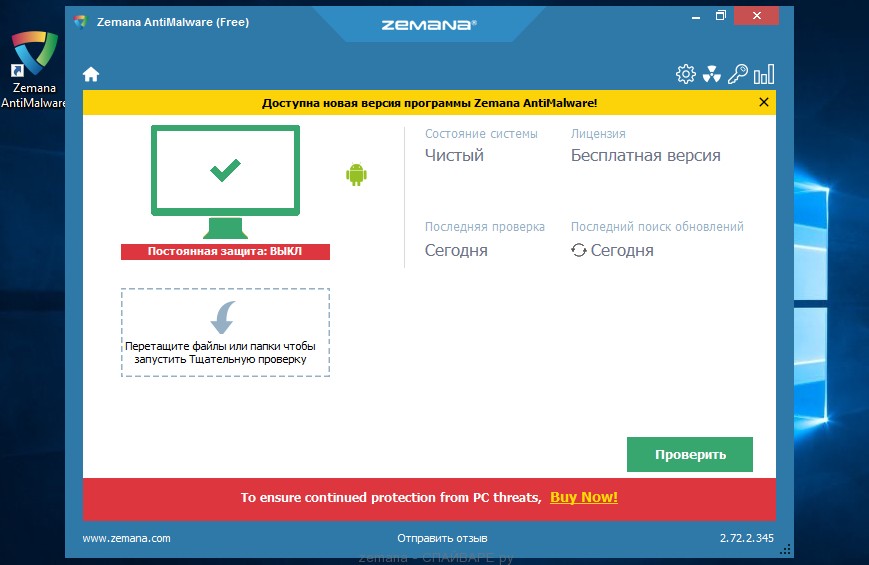
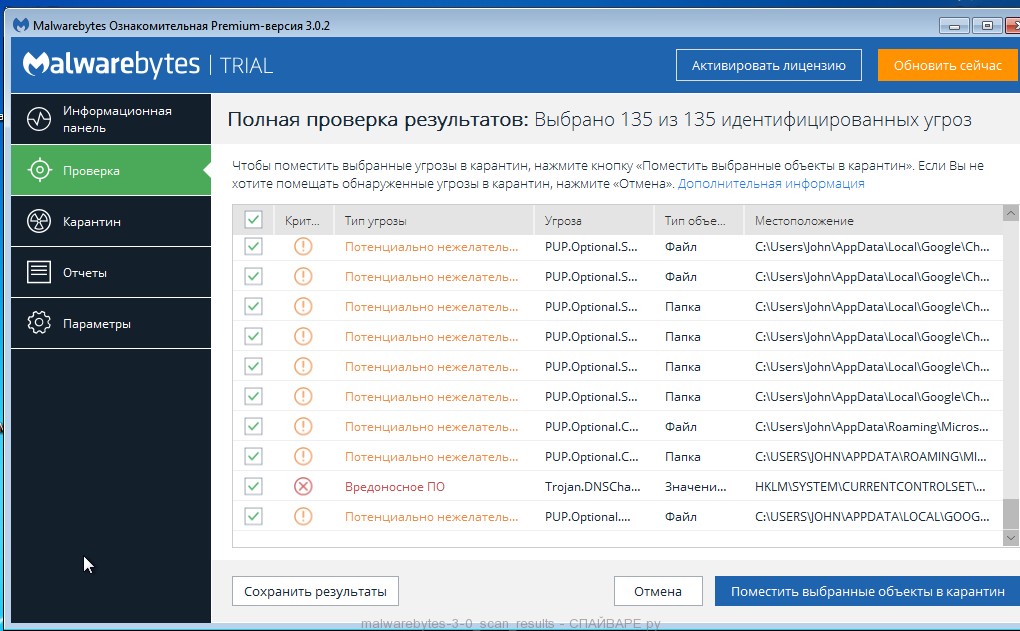
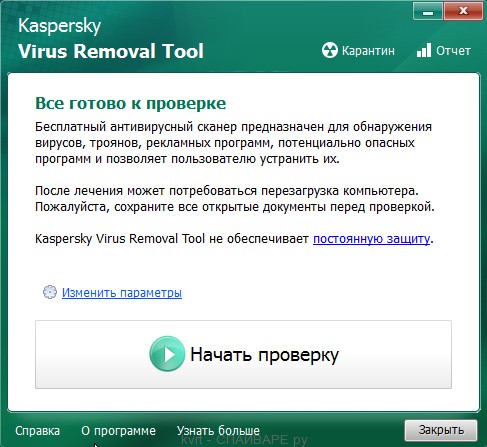
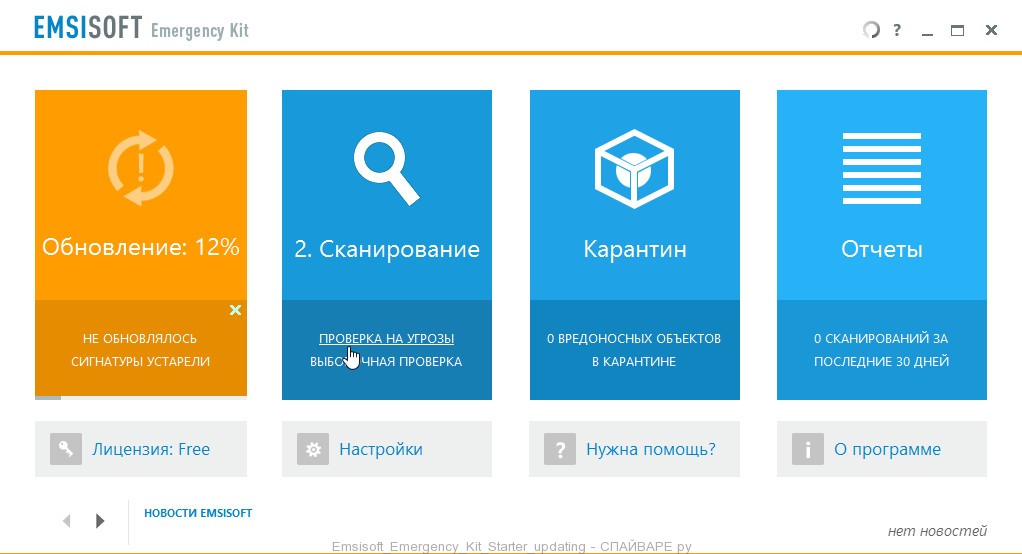
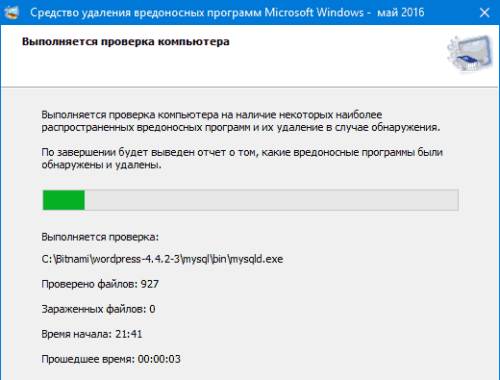
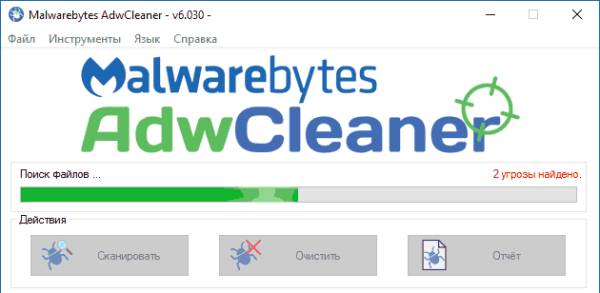
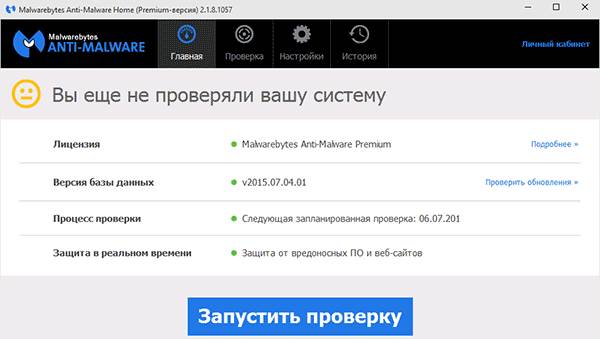
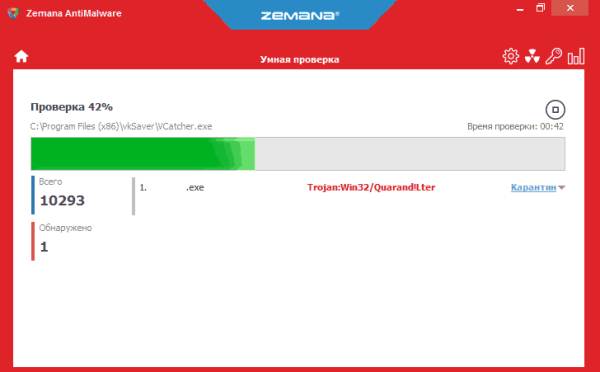
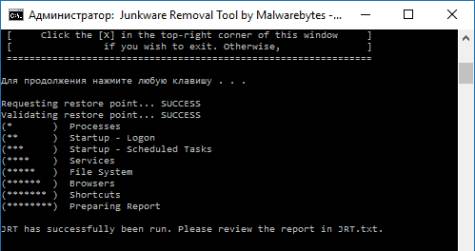
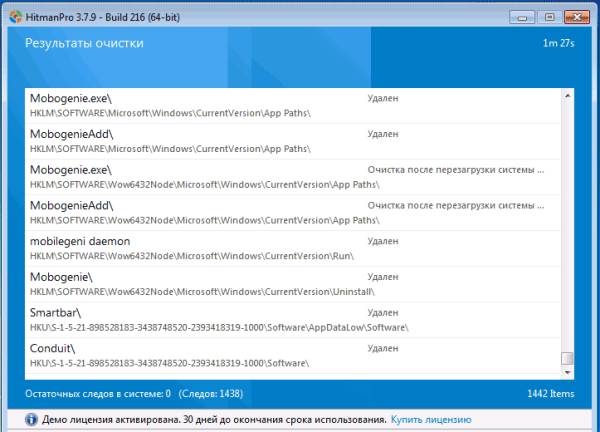
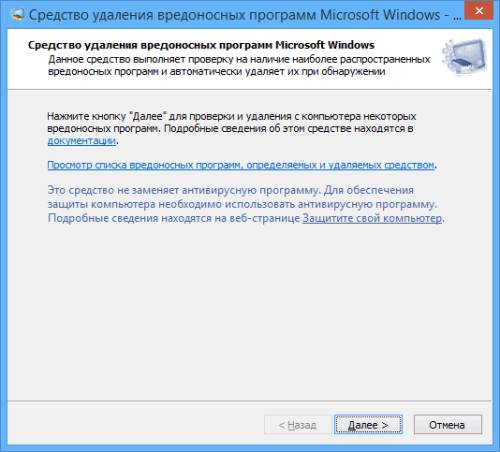
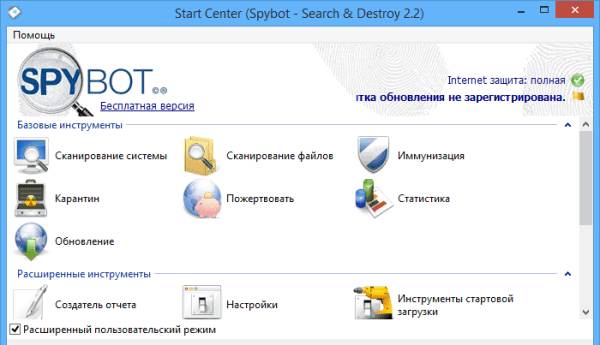
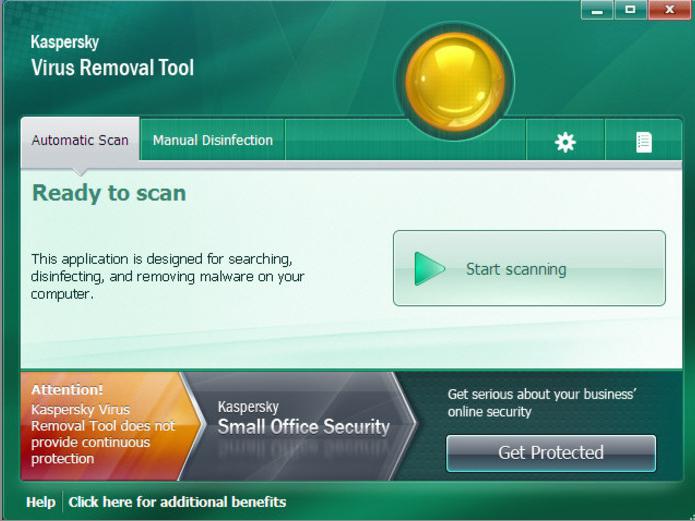

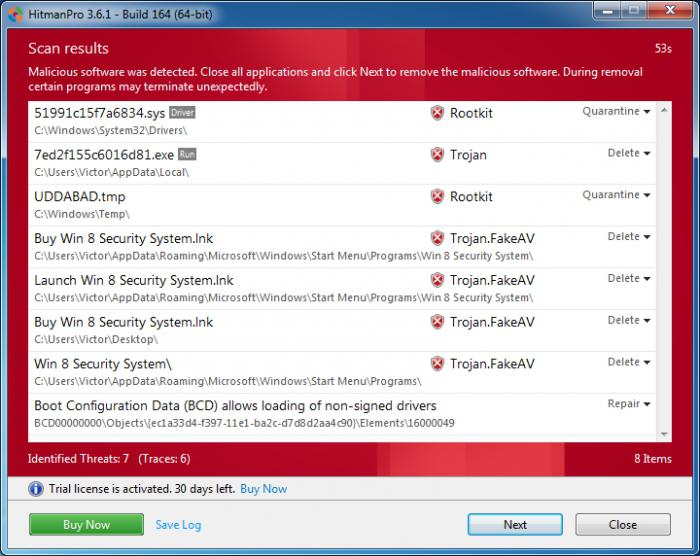

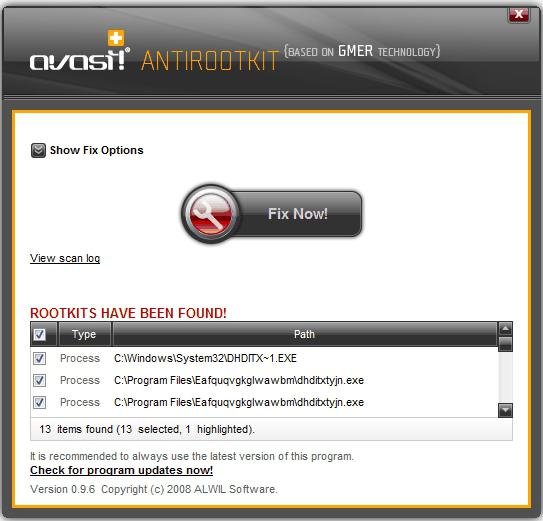

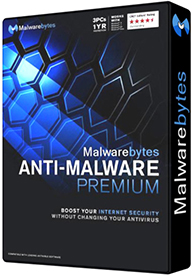
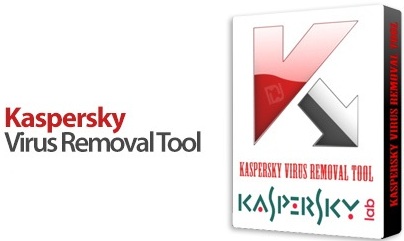 ابزار حذف ویروس کسپرسکی – رایگان و قدرتمند
ابزار حذف ویروس کسپرسکی – رایگان و قدرتمند 



